win7系统宽带连接创建教程
很多人在win7系统进行上网时,都是使用宽带连接上网的。不过有时候电脑没有宽带连接,就需要创建宽带连接才能上网。那么宽带连接如何创建呢?下面就让小编为大家带来win7系统宽带连接创建教程。
1、点击桌面右下角的网络图标——选择“打开网络共享中心”,点击“设置新的连接或网络”,再点击“连接到Internet”,然后点击“下一步”。
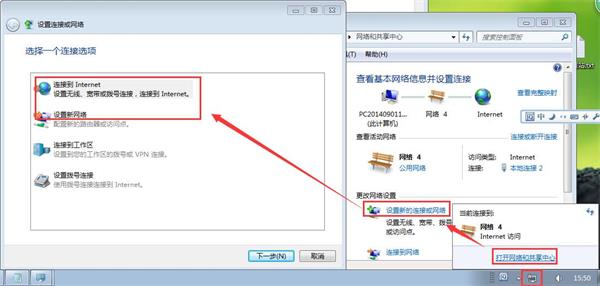
2、若出现提示窗口则点击“仍要设置新连接”,如果电脑目前没有联网就不会出现此界面。
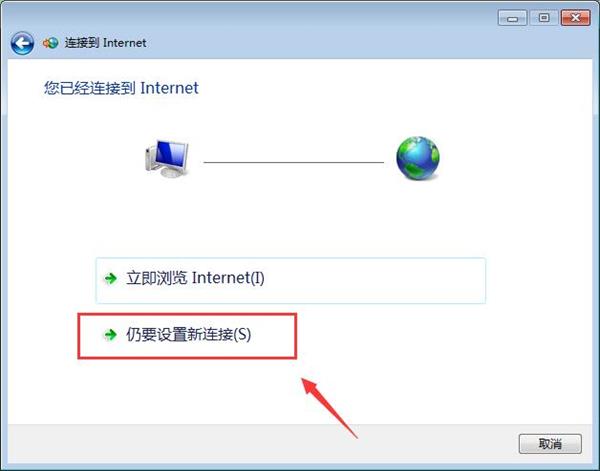
3、直接点击宽带连接,进入下一步操作。
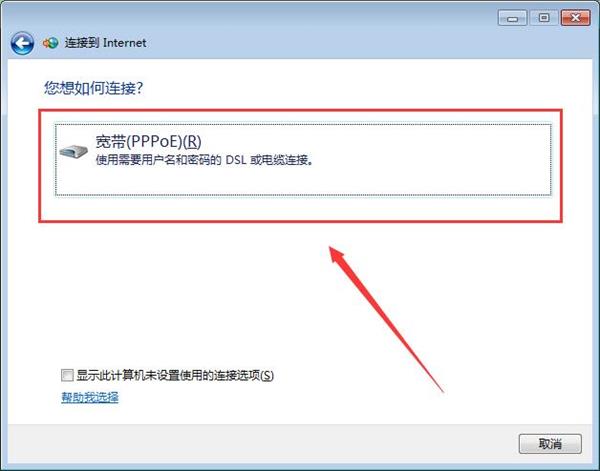
4、输入宽带登录时使用的用户名和密码,并自行设置宽带连接名称,然后点击“连接”即可。
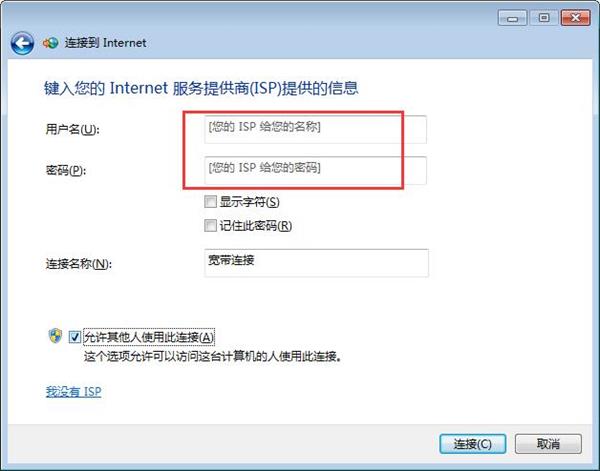
以上就是小编为大家带来的win7系统宽带连接创建教程。如果想要在笔记本中创建宽带连接,可以使用上述方法进行创建。
上一篇:小熊教你启用笔记本SATA硬盘
Win7教程查看更多

2021-10-05查看详情

2021-10-05查看详情

2021-10-05查看详情

2021-10-01查看详情

Win10教程查看更多

微软宣布Windows 11于10月5日正式上线,尽管这是全新的一代win操作系统,但仍然有很多用户没有放弃windows10。如果你想升级到windows 10系统,用什么方法最简单呢?接下来跟大家分享快速简单安装windows 10系统的方式,一起来看看怎么简单安装win10系统吧。
很不多用户都在使用windows 10系统,windows 10经过微软不断地优化,目前是稳定性比较好的系统,因而也受到非常多人的喜欢。一些windows 7用户也纷纷开始下载windows 10系统。可是怎么在线安装一个windows 10系统呢?下面小编给大家演示电脑怎么在线重装win10系统。
重装系统的方法有很多种,但如果你是电脑初学者,也就是说不太懂计算机,那么建议使用一键重装系统的方法,只需要在装机软件里面选择想要安装的windows操作系统即可,装机软件将自动帮助您下载和安装所选择的系统。接下来以安装win10系统为例,带大家了解电脑新手应该如何重装win10系统。
电脑常见的系统故障为蓝屏、黑屏、死机、中木马病毒、系统文件损坏等,当电脑出现这些情况时,就需要重装系统解决。如果电脑无法正常进入系统,则需要通过u盘重装,如果电脑可以进入系统桌面,那么用一键重装系统的方法,接下来为大家带来电脑系统坏了怎么重装系统。
